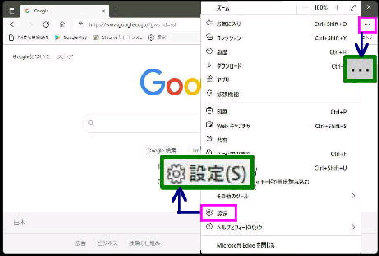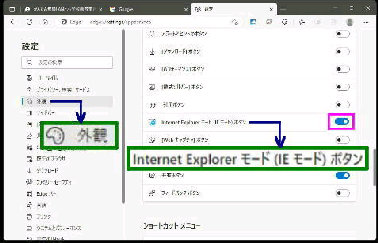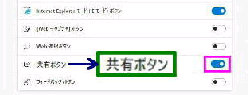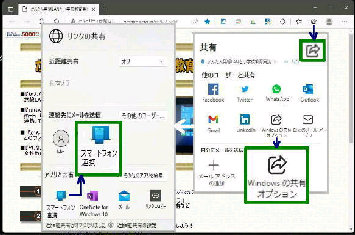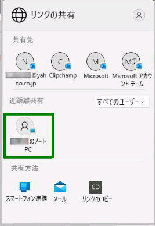Microsoft Edge で 「近距離共有」 を
使用して、他 PC に URL を転送する
ための 「共有」 ボタンの表示です。
● Microsoft Edge の共有ボタン (近距離共有) を表示
「設定」 画面になります。
《 Windows 11 バージョン22H2 画面 》
転送する Web ページで、「共有」 ボタン
を押して、共有パネルの
「Windows の共有オプション」 を選択。
右上の 「・・・」 (設定など) をクリック
して表示されるメニューから 「設定」 を
選択してください。
受信側 PC に表示されるメッセージで
「開く」 を選択すると Microsoft Edge
で、Web ページが表示されます。
他の PC も 「近距離共有」 を有効にしている
必要があります。
Microsoft Edge 画面の右上に 「共有」
ボタンが表示されます。
「リンクの共有」 パネルで、自動探索
された 送信先 PC をクリックします。
設定メニュー 「外観」 を選び、右ペイン
の 「共有ボタン」 のスイッチを オン に
してください。